۱۰٪ تخفیف در خدمات برای مشتریان ویآیپی، برای مشاهده جزئیات
- وبلاگ
- عیبیابی سختافزار کامپیوتر
عیبیابی سختافزار کامپیوتر

کامپیوترها امروزه تبدیل به بخش جداییناپذیری از زندگی روزمره ما شدهاند؛ از انجام کارهای اداری و تحصیلی گرفته تا سرگرمی، گیمینگ و حتی ارتباطات شخصی، همه به یک سیستم پایدار و بدون مشکل نیاز دارند. اما هیچ کامپیوتری از مشکلات سختافزاری در امان نیست! ممکن است یک روز سیستم شما روشن نشود، با صدای عجیب و غریب مواجه شوید، یا هنگام کار با کندی شدید، هنگ کردن یا حتی خاموش شدن ناگهانی روبهرو شوید. در چنین مواقعی، دانستن اصول اولیهی عیبیابی میتواند به شما کمک کند تا بهجای دستپاچه شدن، مشکل را سریعتر تشخیص داده و در بسیاری از موارد، آن را بدون نیاز به مراجعه به تعمیرکار حل کنید.
در این مقاله، به بررسی مشکلات رایج سختافزاری میپردازیم، از دلایل اصلی این مشکلات صحبت میکنیم و راهحلهایی برای رفع آنها ارائه خواهیم داد. هدف ما این است که شما بتوانید مشکلات سختافزاری سیستم خود را سریعتر شناسایی کنید و در بسیاری از موارد، بدون نیاز به مراجعه به تعمیرکار، آنها را برطرف کنید. اما اگر مشکل پیچیدهتر از چیزی بود که انتظار داشتید، همیشه میتوانید از خدمات حرفهای ما برای عیبیابی و تعمیر کامپیوتر خود استفاده کنید.
پس اگر کامپیوتر شما روشن نمیشود، صداهای عجیب تولید میکند، کند شده یا مشکلاتی مانند هنگ کردن و خاموش شدن ناگهانی دارد، ادامه این مقاله را از دست ندهید! 🚀
قدم اول در عیبیابی سختافزار
وقتی کامپیوتر شما دچار مشکل میشود، ممکن است احساس کنید که با یک بحران بزرگ روبهرو شدهاید. اما نگران نباشید! بسیاری از مشکلات سختافزاری قابل شناسایی و حتی در برخی موارد، بدون نیاز به تجهیزات خاص، قابل حل هستند. نکته مهم این است که بدون عجله و با یک رویکرد مرحلهبهمرحله به عیبیابی بپردازید.
قبل از هر اقدامی، باید بدانید که مشکل واقعاً سختافزاری است یا ممکن است منشأ نرمافزاری داشته باشد. بسیاری از کندیها، هنگ کردنها و حتی مشکلات تصویری میتوانند به دلیل مشکلات نرمافزاری، درایورهای ناسازگار یا حتی ویروسها ایجاد شوند. بنابراین، اگر بدون بررسی اولیه سراغ تعویض قطعات یا باز کردن کیس بروید، ممکن است وقت و هزینهی زیادی را بیدلیل هدر دهید.
در این بخش، ما مهمترین مراحل اولیه عیبیابی را بررسی میکنیم تا بتوانید مشکل را سریعتر شناسایی کنید و تصمیم بگیرید که آیا خودتان میتوانید آن را حل کنید یا نیاز به تعمیر تخصصی دارید. 🚀
بررسی اولیه: آیا مشکل از سختافزار است یا نرمافزار؟
برخی از مشکلاتی که در نگاه اول سختافزاری به نظر میرسند، ممکن است در واقع ناشی از مشکلات نرمافزاری باشند. برای مثال:
- کندی سیستم میتواند به دلیل پر شدن حافظه یا اجرای برنامههای سنگین باشد.
- هنگ کردنهای مداوم ممکن است به علت خرابی درایورها یا ویروسها باشد.
- مشکل گرافیکی شاید به دلیل نصب نبودن درایور کارت گرافیک باشد.
راهحل: قبل از هر اقدام سختافزاری، سیستم را در حالت ایمن (Safe Mode) بوت کنید. اگر در این حالت سیستم به درستی کار کرد، احتمالاً مشکل نرمافزاری است.
چک کردن اتصالات و منبع تغذیه
اگر کامپیوتر شما کلاً روشن نمیشود، ممکن است مشکل از منبع تغذیه باشد. بررسی کنید:
- آیا کابل برق سالم است و درست متصل شده؟
- اگر از لپتاپ استفاده میکنید، شارژر و باتری را بررسی کنید.
- برای کامپیوترهای رومیزی، از سالم بودن پاور (PSU) اطمینان حاصل کنید.
راهحل: اگر دکمه پاور را فشار میدهید ولی هیچ واکنشی نشان نمیدهد، سیستم را با یک کابل برق یا آداپتور دیگر تست کنید. در صورت امکان، کامپیوتر را به یک پریز برق دیگر متصل کنید.
تست قطعات با کمترین تجهیزات ممکن
گاهی اوقات، یکی از قطعات خراب میتواند مانع از روشن شدن یا عملکرد صحیح سیستم شود. برای تست این موضوع:
- تمام دستگاههای جانبی (فلش، هارد اکسترنال، پرینتر، و …) را از سیستم جدا کنید و سپس آن را روشن کنید.
- اگر مشکل همچنان وجود داشت، رم و کارت گرافیک را جدا کرده و دوباره نصب کنید.
- اگر سیستم روشن میشود اما تصویری نمایش داده نمیشود، کابل مانیتور و پورتهای گرافیکی را بررسی کنید.
بررسی صداهای غیرعادی و علائم هشداردهنده
- اگر سیستم هنگام روشن شدن هیچ صدایی تولید نمیکند، احتمالاً مشکل از پاور یا مادربرد است.
- اگر سیستم بوق میزند، این بوقها نشاندهنده مشکل در یکی از قطعات هستند (در ادامه مقاله، کدهای بوقهای مختلف را بررسی خواهیم کرد).
- اگر صدای هارد دیسک غیرعادی است (مانند کلیک کردن یا صدای تقتق)، ممکن است هارد دچار مشکل شده باشد.
این مراحل ابتدایی به شما کمک میکنند تا متوجه شوید که مشکل از کجاست. اگر پس از انجام این بررسیها، مشکل همچنان وجود داشت، بهتر است سراغ مشکلات خاصتر بروید که در ادامه مقاله به آنها پرداختهایم. اما اگر مشکل جدیتر از چیزی است که انتظار داشتید و نیاز به بررسی تخصصی دارد، میتوانید از خدمات عیبیابی و تعمیر ما استفاده کنید تا سیستم شما در سریعترین زمان ممکن به حالت عادی بازگردد. 😊
انواع مشکلات سختافزاری و راهحلهای آنها
در دنیای کامپیوتر، سختافزارها همیشه بینقص کار نمیکنند و ممکن است در هر لحظه دچار مشکل شوند. گاهی این مشکلات بهسادگی قابلحل هستند، اما برخی از آنها میتوانند نشانهی خرابی جدیتر باشند که نیاز به بررسی تخصصی دارند. شناخت علائم هر مشکل و تشخیص درست آن، میتواند شما را از صرف هزینههای اضافی و تعویض بیمورد قطعات نجات دهد.
در این بخش، رایجترین مشکلات سختافزاری را بررسی میکنیم و به شما نشان میدهیم که چگونه با چند راهکار ساده میتوانید مشکل سیستم خود را شناسایی و برطرف کنید. از روشن نشدن کامپیوتر گرفته تا کندی بیشازحد، مشکلات تصویر، بوقهای عجیب و موارد دیگر. پس اگر سیستم شما دچار مشکل شده، قبل از این که به فکر تعویض قطعه بیفتید، حتماً این راهنما را مطالعه کنید! 😉
کامپیوتر کلاً روشن نمیشود

کامپیوتر روشن میشود، اما صدای عجیب تولید میکند

کامپیوتر روشن میشود، اما صفحهنمایش چیزی نشان نمیدهد

کامپیوتر روشن میشود، اما صداهای بوقمانند میدهد

کامپیوتر روشن میشود، اما وارد ویندوز نمیشود

کامپیوتر کند شده یا هنگ میکند
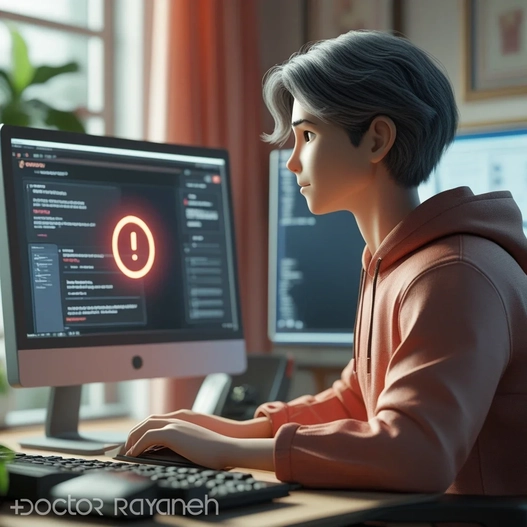
🚀 اگر با انجام این روشها مشکل سیستم شما برطرف نشد، جای نگرانی نیست! تیم ما آماده است تا عیبیابی کاملی روی سیستم شما انجام دهد. همین حالا با ما تماس بگیرید و مشکل خود را حل کنید! 😊
آیا به خدمات تعمیر در محل نیاز دارید ؟
کندی شدید کامپیوتر
یکی از رایجترین مشکلاتی که کاربران تجربه میکنند، کند شدن کامپیوتر است. ممکن است سیستم شما زمانی سریع و روان کار میکرده، اما حالا برای باز کردن یک برنامه ساده باید چندین ثانیه صبر کنید! 🤯 این کندی میتواند تجربهی کاری شما را بهشدت تحت تأثیر قرار دهد. اما آیا مشکل از سختافزار است یا نرمافزار؟ 🐢 در این بخش، دلایل اصلی کندی کامپیوتر و روشهای رفع آن را بررسی میکنیم.
کندی کامپیوتر به دلیل مشکلات سختافزاری
برخی از دلایل کندی سیستم به قطعات سختافزاری آن مربوط میشود.🛠 در این حالت، حتی اگر ویندوز را دوباره نصب کنید یا نرمافزارهای اضافی را حذف کنید، مشکل حل نخواهد شد. بیایید بررسی کنیم که چه مشکلات سختافزاری میتوانند باعث کند شدن کامپیوتر شوند:
رم (RAM) ناکافی یا خراب
- اگر مقدار رم سیستم شما کم باشد (مثلاً 4 گیگابایت یا کمتر) و شما برنامههای سنگینی مانند مرورگرهای پرتب، نرمافزارهای گرافیکی یا بازیها را اجرا کنید، کامپیوتر کند میشود.
- خرابی رم یا اتصال نادرست آن نیز میتواند باعث هنگ کردن و کندی کامپیوتر شود.
✅ راهحل:
- بررسی کنید که مقدار رم شما برای نیازهای شما کافی است یا نه. برای کارهای روزمره، حداقل 8 گیگابایت رم توصیه میشود. برای گیمینگ یا کارهای حرفهای، 16 گیگابایت یا بیشتر نیاز دارید.
- از نرمافزارهایی مثل Task Manager (Ctrl + Shift + Esc) استفاده کنید تا ببینید رم شما چقدر اشغال شده است.
- اگر رم شما کم است، اضافه کردن یک ماژول رم جدید میتواند تأثیر زیادی در افزایش سرعت سیستم داشته باشد.
هارد دیسک (HDD) کند یا پر از داده
- اگر از هارد دیسک مکانیکی (HDD) استفاده میکنید، بهطور طبیعی سرعت خواندن و نوشتن دادهها کم است و این باعث کندی سیستم میشود.
- پر شدن بیش از حد هارد (بیش از 80%) میتواند باعث کاهش سرعت عملکرد سیستم شود.
- وجود بدسکتور در هارد نیز ممکن است باعث هنگ کردنهای مداوم شود.
✅ راهحل:
- اگر هنوز از HDD استفاده میکنید، پیشنهاد میکنیم که آن را با یک SSD جایگزین کنید. سرعت بوت ویندوز و اجرای برنامهها چندین برابر سریعتر خواهد شد! 🚀
- درایو C: خود را بررسی کنید. اگر فضای خالی کمی دارید، فایلهای اضافی را پاک کنید یا آنها را به یک هارد اکسترنال منتقل کنید.
- از ابزارهای Disk Cleanup و Defragment (در صورت استفاده از HDD) برای بهینهسازی هارد استفاده کنید.
پردازنده (CPU) ضعیف یا داغشده
- اگر CPU شما قدیمی باشد یا قدرت پردازشی کمی داشته باشد، در پردازش برنامههای سنگین ناتوان خواهد بود.
- دمای بیش از حد پردازنده (به دلیل گرد و غبار، خمیر سیلیکون خشک شده یا خرابی فن) باعث میشود که سیستم بهطور خودکار سرعت آن را کاهش دهد تا از داغ شدن بیش از حد جلوگیری کند.
✅ راهحل:
- هنگام کند شدن سیستم، Task Manager را باز کنید و ببینید مصرف CPU بالا است یا نه.
- اگر دمای پردازنده زیاد است، فنها و هیتسینک را تمیز کنید و خمیر سیلیکون پردازنده را تعویض کنید.
- اگر CPU شما بسیار قدیمی است، ممکن است نیاز به ارتقاء پردازنده یا خرید یک سیستم جدیدتر داشته باشید.
کندی کامپیوتر به دلیل مشکلات نرمافزاری
گاهی مشکل کندی کامپیوتر ارتباطی با سختافزار ندارد و میتوان آن را با چند تغییر در تنظیمات یا حذف برنامههای اضافی برطرف کرد.
برنامههای پسزمینه زیاد
- برخی از برنامهها حتی زمانی که از آنها استفاده نمیکنید، در پسزمینه اجرا میشوند و مقدار زیادی از منابع سیستم را اشغال میکنند.
✅ راهحل:
- در Task Manager → تب Startup، برنامههایی که هنگام روشن شدن ویندوز اجرا میشوند را غیرفعال کنید.
- بررسی کنید که کدام برنامهها بیشترین مصرف CPU و رم را دارند و در صورت نیاز، آنها را ببندید یا حذف کنید.
ویروسها و بدافزارها
- برخی از ویروسها و بدافزارها در پسزمینه اجرا شده و منابع سختافزاری را مصرف میکنند.
- بدافزارهای تبلیغاتی نیز میتوانند باعث باز شدن صفحات ناخواسته و کندی مرورگر شوند.
✅ راهحل:
- از یک آنتیویروس معتبر مثل Windows Defender، Malwarebytes یا Kaspersky برای اسکن سیستم استفاده کنید.
- اگر سیستم شما آلوده شده، حتماً ویروس را حذف کنید و یک اسکن کامل انجام دهید.
بروزرسانیهای سنگین ویندوز
- گاهی ویندوز در پسزمینه در حال دانلود یا نصب بروزرسانیهای جدید است که میتواند باعث کاهش سرعت سیستم شود.
- برخی از بروزرسانیهای جدید ممکن است باگ داشته باشند و باعث کندی شوند.
✅ راهحل:
- از Settings → Windows Update بررسی کنید که آیا بروزرسانیها در حال اجرا هستند یا نه.
- در صورت نیاز، آپدیتهای مشکلساز را حذف کنید یا آپدیت خودکار را متوقف کنید.
اگر سیستم شما کند شده است، ابتدا بررسی کنید که مشکل از سختافزار است یا نرمافزار. راهکارهای پیشنهادی ما را مرحلهبهمرحله امتحان کنید. در بسیاری از موارد، فقط با پاکسازی برنامههای اضافی، ارتقاء رم یا تعویض HDD با SSD، میتوانید سرعت سیستم را چندین برابر کنید!
اگر با وجود انجام این روشها، هنوز هم سیستم شما کند است، شاید زمان آن رسیده باشد که با یک متخصص مشورت کنید. 🤝 ما میتوانیم در بررسی و عیبیابی مشکل سیستم شما کمک کنیم! 😊👌
سیستم خاموش یا ریستارت ناگهانی
یکی از مشکلاتی که بسیاری از کاربران تجربه میکنند، خاموش شدن ناگهانی یا ریستارت بیدلیل کامپیوتر است. 😟 این مشکل میتواند بسیار آزاردهنده باشد، بهویژه اگر هنگام انجام کارهای مهم، بازی کردن، یا پردازش فایلهای سنگین اتفاق بیفتد. در این بخش، دلایل احتمالی این مشکل را بررسی کرده و روشهای رفع آن را بهطور کامل توضیح میدهیم. 🛠️
مشکلات منبع تغذیه (پاور)
- اگر پاور (PSU) دچار مشکل باشد، نمیتواند برق کافی به قطعات کامپیوتر برساند و در نتیجه سیستم ناگهان خاموش میشود.⚡
- خرابی کابلها یا اتصالات نامناسب نیز میتواند باعث قطعی برق لحظهای و ریستارت کامپیوتر شود.🔌
- کمبود توان پاور، بهخصوص اگر سختافزارهای قدرتمند مانند کارت گرافیک قوی دارید، میتواند منجر به خاموشی ناگهانی سیستم شود.
✅ راهحل:
- ابتدا تمام اتصالات پاور را بررسی کنید و مطمئن شوید که کابلها بهدرستی وصل شدهاند.
- اگر از چند راهی برق استفاده میکنید، مطمئن شوید که جریان برق بهدرستی تأمین میشود.
- اگر پاور شما ضعیف است (مثلاً زیر 500 وات و سیستم قدرتمندی دارید)، پیشنهاد میشود آن را ارتقا دهید.
- از نرمافزارهایی مانند HWMonitor برای بررسی ولتاژ پاور استفاده کنید. نوسانات غیرعادی در ولتاژ میتواند نشانهی خرابی پاور باشد.
گرمای بیش از حد
- اگر دمای پردازنده (CPU) یا کارت گرافیک (GPU) از حد مجاز بالاتر برود، مکانیزم حفاظتی سیستم بهصورت خودکار آن را خاموش میکند تا از آسیب جلوگیری کند.🔥
- خرابی یا گرد و غبار روی فنهای خنککننده باعث کاهش عملکرد سیستم خنککننده میشود.
- خشک شدن یا عدم وجود خمیر سیلیکون بین پردازنده و هیتسینک میتواند باعث افزایش دما شود.
✅ راهحل:
- دمای سیستم را بررسی کنید. میتوانید از برنامههایی مانند HWMonitor، Core Temp یا MSI Afterburner استفاده کنید.
- فنهای سیستم را تمیز کنید! گرد و غبار روی فنها را با اسپری هوای فشرده پاک کنید.
- خمیر سیلیکون پردازنده را تعویض کنید. اگر چند سالی است که خمیر تعویض نشده، ممکن است خاصیت انتقال حرارت آن کاهش یافته باشد.
- در صورت نیاز، یک سیستم خنککننده بهتر (مثل فن قویتر یا کولینگ مایع) برای پردازنده یا کارت گرافیک تهیه کنید.
مشکلات رم
- اگر رم دچار مشکل شود، سیستم در پردازش دادهها به مشکل برمیخورد و ممکن است بهطور ناگهانی خاموش یا ریستارت شود.
- عدم سازگاری رم با مادربرد یا سایر قطعات میتواند این مشکل را ایجاد کند.
- اتصال نادرست ماژولهای رم ممکن است باعث ایجاد خطا و ریستارت مداوم شود.
✅ راهحل:
- اتصالات رم را بررسی کنید. ماژولهای رم را جدا کرده و دوباره با دقت در جای خود قرار دهید.
- با نرمافزار MemTest86 رم خود را تست کنید تا ببینید آیا مشکلی وجود دارد یا خیر.
- اگر رم شما کم است (مثلاً 4 یا 8 گیگابایت و کارهای سنگین انجام میدهید)، ممکن است سیستم در پردازش دچار مشکل شود. ارتقای رم میتواند یک راهحل عالی باشد!
بدسکتورهای هارد یا خرابی SSD
- اگر بخشهای آسیبدیده (بدسکتور) در هارد دیسک وجود داشته باشد، ممکن است سیستم هنگام دسترسی به آن قسمتها دچار کرش و خاموشی شود.
- در SSDهای قدیمی یا معیوب، اگر حافظه دچار مشکل شود، ممکن است باعث ریستارتهای ناگهانی شود.
✅ راهحل:
- وضعیت سلامت هارد دیسک را بررسی کنید. میتوانید از نرمافزارهای CrystalDiskInfo یا HD Tune برای بررسی وضعیت هارد و SSD استفاده کنید.
- اگر بدسکتور زیادی در هارد دیسک وجود دارد، بهتر است اطلاعات مهم خود را بکاپ گرفته و هارد را تعویض کنید.
- درایورهای هارد و SSD را بروزرسانی کنید. ممکن است مشکل از ناسازگاری درایورها باشد.
مشکلات نرمافزاری یا ویروسی
- برخی از ویروسها و بدافزارها بهگونهای طراحی شدهاند که باعث ریستارت یا خاموش شدن ناگهانی سیستم میشوند.🦠
- برخی از بروزرسانیهای ناسازگار ویندوز نیز ممکن است مشکلاتی در پایداری سیستم ایجاد کنند.
- وجود خطاهای سیستمی یا رجیستری معیوب میتواند باعث هنگ کردن یا خاموش شدن سیستم شود.
✅ راهحل:
- یک اسکن کامل با آنتیویروس معتبر (مثل Windows Defender، Malwarebytes یا Kaspersky) انجام دهید.
- اگر مشکل پس از بروزرسانی ویندوز رخ داده، از بخش Settings → Update & Security → Recovery، سیستم را به حالت قبل بازگردانید.
- از دستور SFC /scannow در خط فرمان (CMD) استفاده کنید تا فایلهای سیستمی معیوب را تعمیر کنید.
جمع بندی
چطور از خاموشی ناگهانی سیستم جلوگیری کنیم؟
اگر سیستم شما بهطور ناگهانی خاموش یا ریستارت میشود، ابتدا باید بفهمید که مشکل از سختافزار است یا نرمافزار. در بیشتر موارد، مشکلات مربوط به پاور، گرمای بیش از حد، خرابی رم، هارد دیسک، یا ویروسها باعث این مشکل میشوند.
🛠 راهکارهای کلی برای جلوگیری از خاموشی ناگهانی کامپیوتر:
- پاور مناسب و قدرتمند تهیه کنید. اگر از سختافزار قوی استفاده میکنید، پاور سیستم شما باید حداقل 600 وات واقعی باشد.
- دمای سیستم را کنترل کنید. از نرمافزارهای مانیتورینگ دما استفاده کنید و در صورت نیاز، خنککنندههای بهتری تهیه کنید.
- رم و هارد دیسک را تست کنید. اگر سیستم شما دچار مشکلات حافظه یا بدسکتور است، ارتقای این قطعات را در نظر بگیرید.
- سیستم را از ویروسها و بدافزارها پاک کنید. همیشه از یک آنتیویروس معتبر و بهروز استفاده کنید.
- اگر مشکل برطرف نشد، با یک متخصص مشورت کنید! 💡
⚡ اگر همچنان با مشکل خاموش شدن یا ریستارت ناگهانی مواجه هستید، تیم ما میتواند مشکل را برای شما عیبیابی و برطرف کند! 😉👍
مشکل عدم شناسایی هارد دیسک یا SSD توسط سیستم
یکی از بدترین اتفاقاتی که ممکن است برای کاربران کامپیوتر رخ دهد، این است که سیستم آنها هارد دیسک (HDD) یا SSD را شناسایی نکند! تصور کنید که یک روز کامپیوتر خود را روشن میکنید و متوجه میشوید که خبری از درایو ذخیرهسازی شما نیست! 😟 این مشکل میتواند به دلایل مختلفی رخ دهد؛ گاهی یک مشکل ساده مثل قطع شدن کابل باعث میشود که هارد در سیستم نمایش داده نشود، اما در موارد دیگر ممکن است خرابی سختافزاری یا مشکلات بایوس (BIOS) و درایورها عامل این مشکل باشد.
چرا این مشکل اهمیت دارد؟ اگر هارد یا SSD شما شناسایی نشود، نهتنها به فایلهای شخصی خود دسترسی نخواهید داشت، بلکه سیستمعامل شما نیز ممکن است بوت نشود! این مشکل میتواند باعث از دست رفتن اطلاعات یا حتی هزینههای بالای تعمیرات شود.
اما نگران نباشید! در این بخش، تمام دلایل احتمالی عدم شناسایی هارد دیسک یا SSD را بررسی میکنیم و روشهای کاربردی برای رفع این مشکل را گامبهگام توضیح خواهیم داد. در بسیاری از مواقع، این مشکل با بررسی تنظیمات بایوس، تعویض کابلها یا اصلاح تنظیمات ویندوز قابل حل است، اما اگر مشکل جدیتر باشد، نیاز به راهکارهای پیشرفتهتری داریم. پس اگر شما هم با این مشکل روبهرو هستید، این راهنما را تا انتها دنبال کنید! 🚀
بررسی کابلها و اتصالات هارد یا SSD
گاهی مشکل از سادهترین چیزهاست! 😅 اگر هارد یا SSD به درستی متصل نشده باشد، سیستم قادر به شناسایی آن نخواهد بود.
✅ راهحل:
- کیس کامپیوتر را باز کنید و بررسی کنید که کابلهای SATA و برق به درستی متصل شده باشند.
- اگر از هارد اکسترنال استفاده میکنید، مطمئن شوید که کابل USB یا Type-C آن سالم است.
- در صورت امکان، از یک کابل SATA یا USB دیگر استفاده کنید تا از سالم بودن کابل فعلی مطمئن شوید.
بررسی تنظیمات BIOS یا UEFI
گاهی اوقات، مشکل به تنظیمات BIOS یا UEFI مربوط میشود و هارد در لیست دستگاههای بوت نمایش داده نمیشود.
✅ راهحل:
- هنگام روشن شدن کامپیوتر، کلید ورود به BIOS (معمولاً F2، F10 یا Delete) را فشار دهید.
- به قسمت Storage Configuration یا Boot Options بروید و ببینید که هارد در لیست دستگاهها وجود دارد یا خیر.
- اگر هارد شناسایی نشده، تنظیمات را روی AHCI Mode قرار دهید و مجدداً بررسی کنید.
بررسی مدیریت دیسک (Disk Management) در ویندوز
گاهی ویندوز هارد را شناسایی میکند، اما آن را در File Explorer نمایش نمیدهد، مخصوصاً اگر هارد جدید باشد.
✅ راهحل:
- کلیدهای Win + X را فشار داده و گزینه Disk Management را انتخاب کنید.
- اگر هارد شما در این بخش به صورت Unallocated Space نمایش داده شد، باید آن را فرمت کنید:
- روی هارد کلیک راست کنید و گزینه New Simple Volume را انتخاب کنید.
- فرمت را به NTFS یا exFAT تغییر دهید و روی Next کلیک کنید.
- اگر هارد در لیست نمایش داده نشد، گزینه Rescan Disks را امتحان کنید.
بررسی خرابی هارد یا SSD
اگر هیچکدام از روشهای بالا جواب نداد، ممکن است مشکل از خود هارد یا SSD باشد. در این صورت، باید بررسی کنید که آیا دیسک شما خراب شده است یا خیر. ⚠️
✅ راهحل:
- برای SSD: برنامههایی مانند CrystalDiskInfo را نصب کنید تا وضعیت سلامت SSD را بررسی کنید.
- برای HDD: اگر هارد شما صداهای غیرعادی مانند تقتق یا کلیک کردن تولید میکند، احتمالاً دچار خرابی فیزیکی شده است و نیاز به تعمیر دارد.
- در صورت مشاهده BAD SECTOR، از ابزارهای chkdsk /f /r در CMD استفاده کنید.
آیا نیاز به تعویض هارد یا SSD دارید؟
اگر هیچیک از راهکارهای بالا جواب نداد و هارد شما همچنان شناسایی نمیشود، ممکن است زمان تعویض آن فرا رسیده باشد. 😞
🔹 اگر اطلاعات مهمی روی هارد دارید، میتوانید به متخصصان بازیابی اطلاعات مراجعه کنید.
🔹 در صورتی که هارد شما خراب شده است، تعویض آن با یک SSD جدید میتواند سرعت و عملکرد کامپیوتر شما را افزایش دهد! 🚀
💡 اگر در حل این مشکل به کمک نیاز دارید، میتوانید از خدمات ما برای بررسی، تعمیر یا تعویض هارد دیسک و SS استفاده کنید! 📞😊
کاهش سرعت در انتقال دادهها
گاهی اوقات هنگام انتقال فایلها بین هارد دیسک، SSD، فلش مموری یا هارد اکسترنال، متوجه میشوید که سرعت انتقال بهشدت کاهش یافته است. 😖 اگر این مشکل ادامهدار باشد، میتواند باعث اتلاف وقت و حتی آسیب به دستگاههای ذخیرهسازی شما شود. این کندی میتواند ناشی از مشکلات سختافزاری، کابلهای معیوب، درایورهای قدیمی یا حتی محدودیتهای پورتهای سیستم باشد. در ادامه، تمام دلایل احتمالی و روشهای برطرف کردن آنها را بررسی خواهیم کرد. 🔍
استفاده از هارد دیسک قدیمی یا فرسوده
💡 چرا اتفاق میافتد؟
اگر از یک هارد دیسک مکانیکی (HDD) قدیمی استفاده میکنید، به مرور زمان سرعت خواندن و نوشتن آن کاهش مییابد. علت این مشکل میتواند بدسکتورهای هارد، کاهش سرعت چرخش دیسکها (RPM) یا حتی مشکلات فیزیکی باشد.
✅ راهحلها:
- بررسی وضعیت سلامت هارد با نرمافزارهایی مثل CrystalDiskInfo
- یکپارچهسازی (Defrag) هارد دیسک برای افزایش سرعت خواندن و نوشتن
- در صورت وجود بدسکتور، استفاده از ابزار Check Disk ویندوز برای رفع مشکلات
- در نظر گرفتن تعویض هارد دیسک با یک SSD پرسرعت 🚀
مشکلات کابل و اتصالات ضعیف (SATA/USB)
💡 چرا اتفاق میافتد؟
گاهی اوقات، کندی در انتقال دادهها به دلیل استفاده از کابلهای قدیمی، خراب یا ناسازگار رخ میدهد. همچنین، استفاده از پورتهای USB 2.0 بهجای USB 3.0 یا 3.1 باعث کاهش شدید سرعت انتقال اطلاعات خواهد شد.
✅ راهحلها:
- استفاده از کابلهای SATA یا USB باکیفیت و استاندارد
- در صورت استفاده از هارد اکسترنال، بررسی کنید که کابل به درستی متصل شده باشد
- استفاده از پورتهای پرسرعتتر (بهجای USB 2.0، از USB 3.0 یا بالاتر استفاده کنید)
- بررسی داخل کیس و اتصال درست کابلهای SATA به مادربرد و هارد دیسک
مشکلات درایورهای حافظههای ذخیرهسازی
💡 چرا اتفاق میافتد؟
درایورهای قدیمی یا ناسازگار میتوانند باعث کاهش سرعت خواندن و نوشتن اطلاعات روی هارد، SSD یا فلش مموری شوند.
✅ راهحلها:
- بهروزرسانی درایورهای هارد و SSD از طریق Device Manager
- دانلود جدیدترین درایورهای مادربرد و کنترلر SATA از سایت سازنده
- استفاده از نرمافزارهای مدیریت درایور مانند Driver Booster برای آپدیت خودکار
محدودیتهای سختافزاری در پورتهای USB و SATA
💡 چرا اتفاق میافتد؟
برخی از لپتاپها و مادربردهای قدیمی، دارای پورتهای SATA 2.0 یا USB 2.0 هستند که سرعت انتقال داده را بهشدت محدود میکنند.
✅ راهحلها:
- بررسی مشخصات سیستم و اطمینان از استفاده از پورتهای USB 3.0 یا SATA 3.0
- در صورت قدیمی بودن سختافزار، ارتقاء مادربرد یا استفاده از کارتهای PCIe USB 3.0 برای افزایش سرعت انتقال دادهها
تنظیمات نادرست در ویندوز یا سیستمعامل
💡 چرا اتفاق میافتد؟
برخی از تنظیمات پیشفرض ویندوز ممکن است باعث کاهش سرعت انتقال فایلها شوند.
✅ راهحلها:
- غیرفعال کردن Windows Write-Cache Buffer Flushing در تنظیمات درایو
- بررسی و افزایش حجم کش سیستم برای بهبود عملکرد
- غیر فعال کردن برنامههای پسزمینه که از منابع ذخیرهسازی استفاده میکنند
عیبیابی مشکلات پورتها و اتصالات
پورتها و اتصالات کامپیوتر، رابطهای حیاتی هستند که به شما امکان میدهند تا دستگاههای مختلف را به سیستم متصل کنید. از USB و HDMI گرفته تا AUX و LAN، هر پورت نقش مهمی در عملکرد دستگاه دارد. اگر یکی از پورتها از کار بیفتد، ممکن است دسترسی شما به دستگاههای جانبی و یا شبکه دچار اختلال شود. در این بخش به بررسی مشکلات رایج پورتها و اتصالات خواهیم پرداخت و راهحلهایی برای عیبیابی و رفع این مشکلات ارائه میدهیم.
پورت USB
پورتهای USB یکی از پرکاربردترین اتصالات در کامپیوترها هستند، اما گاهی اوقات مشکلاتی مانند عدم شناسایی دستگاه متصل، سرعت پایین انتقال داده یا خرابی فیزیکی پورت پیش میآید. این مشکلات ممکن است به دلایل مختلفی رخ دهند:
- درایورهای ناقص یا قدیمی: یکی از دلایل عمده مشکلات پورتهای USB، درایورهای قدیمی یا خراب است. در این صورت، بهروزرسانی درایور یا نصب دوباره آنها میتواند مشکل را حل کند.
- اتصال فیزیکی خراب: گاهی اوقات، اتصال پورت USB به مادربورد ممکن است خراب شود. برای بررسی این مشکل، باید کامپیوتر را باز کنید و بررسی کنید که آیا اتصال داخلی پورت به درستی برقرار است یا خیر.
- خرابی سختافزاری پورت USB: در صورت بروز مشکلات جدی، ممکن است نیاز به تعویض پورت یا حتی تعویض مادربورد باشد.
✅ راهحلها:
- بررسی درایورها از طریق Device Manager و بهروزرسانی آنها.
- استفاده از ابزارهای تشخیص خودکار مانند Windows Troubleshooter.
- بررسی فیزیکی اتصالات و استفاده از پورتهای دیگر USB.
پورت HDMI: مشکلات تصویر و صدا
پورت HDMI برای انتقال سیگنالهای تصویری و صوتی به دستگاههای جانبی مانند تلویزیونها و مانیتورها استفاده میشود. مشکلات رایج با پورت HDMI میتوانند شامل موارد زیر باشند:
- عدم نمایش تصویر یا صدا: در صورتی که تصویر یا صدا منتقل نمیشود، بررسی کابل HDMI، تنظیمات دستگاههای متصل، و همچنین تنظیمات گرافیکی کامپیوتر ضروری است.
- کیفیت پایین تصویر: ممکن است به دلیل کابل HDMI معیوب یا پورتهای قدیمی (مثلاً پورت HDMI 1.4 به جای HDMI 2.0) کیفیت تصویر کاهش یابد.
- شناسایی نکردن دستگاه: اگر سیستم شما تلویزیون یا نمایشگر متصل را شناسایی نمیکند، ممکن است لازم باشد تنظیمات گرافیک کامپیوتر خود را مجدداً بررسی کنید.
✅ راهحلها:
- بررسی کابل HDMI و استفاده از کابل با کیفیت بالا.
- اطمینان از انتخاب درست ورودی و خروجی در دستگاههای متصل.
- تنظیمات گرافیکی سیستم را بهروزرسانی کنید و از آخرین نسخه درایور کارت گرافیک استفاده کنید.
پورت AUX: مشکلات صدا
پورت AUX معمولاً برای انتقال صدا به اسپیکرها، هدفونها و دستگاههای مشابه استفاده میشود. مشکلات رایج این پورتها شامل عدم پخش صدا و قطع و وصل شدن صدا است. این مشکلات میتوانند ناشی از موارد زیر باشند:
- اتصال نادرست یا خرابی کابل: کابل AUX ممکن است به درستی به پورت متصل نشده باشد یا کابل دچار آسیب شده باشد.
- تنظیمات صوتی سیستم عامل: ممکن است تنظیمات صدای سیستم شما به درستی تنظیم نشده باشند.
- خرابی پورت AUX: در صورتی که پورت AUX به درستی کار نکند، ممکن است مشکل در سختافزار کامپیوتر یا آسیب فیزیکی به پورت باشد.
✅ راهحلها:
- بررسی اتصال کابل و اطمینان از سالم بودن آن.
- تنظیمات صوتی سیستمعامل را بازبینی کرده و اطمینان حاصل کنید که پورت AUX به درستی به عنوان دستگاه خروجی صدا انتخاب شده است.
- در صورت نیاز، پورت را از نزدیک بررسی کرده و در صورت وجود مشکل سختافزاری، پورت را تعمیر یا تعویض کنید.
پورت LAN: مشکلات اتصال شبکه
پورت LAN برای اتصال کامپیوتر به شبکه محلی (LAN) و اینترنت استفاده میشود. اگر این پورت از کار بیفتد، دسترسی به اینترنت و شبکه قطع خواهد شد. مشکلات رایج پورت LAN شامل موارد زیر هستند:
- عدم اتصال به شبکه: ممکن است کابل شبکه به درستی متصل نباشد یا پورت LAN خراب شده باشد.
- مشکلات سرعت شبکه: در صورت داشتن سرعت پایین اینترنت، ممکن است مشکل در تنظیمات شبکه یا کابلهای مورد استفاده باشد.
- مشکلات نرمافزاری: گاهی اوقات، نرمافزار یا درایورهای شبکه ممکن است باعث ایجاد مشکلات در پورت LAN شوند.
✅ راهحلها:
- بررسی کابل شبکه و اتصال صحیح آن.
- راهاندازی مجدد مودم و روتر.
- بهروزرسانی درایور کارت شبکه و بررسی تنظیمات سیستم.
- استفاده از ابزارهای عیبیابی ویندوز برای شناسایی و رفع مشکلات شبکه.
پورتهای دیگر: VGA، DisplayPort و…
پورتهایی مانند VGA و DisplayPort نیز برای اتصال دستگاهها به نمایشگر استفاده میشوند. مشکلات مشابه به مشکلات HDMI میتوانند در این پورتها نیز پیش بیاید. همچنین، پورتهای دیگر مثل پورتهای صوتی و تصویری نیز ممکن است دچار مشکل شوند.
✅ راهحلها:
- استفاده از کابلها و اتصالات مناسب.
- تنظیمات گرافیک و تصویری کامپیوتر را بررسی و بهروزرسانی کنید.
- در صورت نیاز، پورتها و اتصالات را تعمیر یا تعویض کنید.
نکات پیشگیرانه:
برای جلوگیری از بروز مشکلات در پورتها و اتصالات، رعایت چند نکته ضروری است:
- تمیز نگهداشتن پورتها: گرد و غبار میتواند باعث خرابی اتصالات شود. از یک برس نرم یا هوای فشرده برای تمیز کردن پورتها استفاده کنید.
- استفاده از کابلهای با کیفیت: استفاده از کابلهای ارزانقیمت میتواند باعث اختلال در عملکرد پورتها شود.
- قطع اتصالات زمانی که از آنها استفاده نمیکنید: برای جلوگیری از خرابی فیزیکی، بهتر است از کابلها و دستگاهها زمانی که نیازی به آنها ندارید، جدا کنید.
چه زمانی سختافزار نیاز به تعویض دارد؟
سختافزار کامپیوتر، پس از مدت زمان مشخصی، ممکن است دچار فرسودگی یا خرابی شود و عملکرد سیستم به شدت تحت تأثیر قرار گیرد. تشخیص زمان مناسب برای تعویض سختافزار به شما کمک میکند که از هزینههای اضافی جلوگیری کرده و سیستم خود را همیشه در بهترین وضعیت نگه دارید. در این بخش به نشانهها و شرایطی خواهیم پرداخت که میتواند نشاندهنده نیاز به تعویض سختافزار باشد.🛠️
1. کاهش شدید عملکرد سیستم
یکی از نشانههای مهم که نشان میدهد سختافزار شما نیاز به تعویض دارد، کاهش عملکرد سیستم است. اگر متوجه شدید که سرعت اجرای برنامهها به شدت کاهش یافته و سیستم به طور مداوم کند میشود، این میتواند به دلیل فرسودگی قطعاتی مانند رم، هارد دیسک یا پردازنده باشد. در چنین شرایطی، بهویژه اگر قطعات قدیمی باشند، تعویض آنها میتواند به بهبود عملکرد سیستم کمک کند.
نشانهها:
- زمان بارگذاری طولانیتر برنامهها
- کند شدن سیستم حتی پس از بستن برنامهها
- عدم پاسخدهی سریع سیستم به دستورات
2. خرابیهای مکرر و ارورهای سختافزاری
یکی از نشانههای واضح که نشاندهنده خرابی سختافزار است، ظهور ارورهای مختلف یا خرابیهای مکرر است. اگر سیستم شما به طور مداوم کرش میکند، دچار Blue Screen of Death (BSOD) میشود یا هشدارهای خطاهای سختافزاری را مشاهده میکنید، ممکن است زمان تعویض قطعات رسیده باشد.
نشانهها:
- ارورهای مداوم سیستم عامل
- کرش شدنهای مکرر بدون دلیل مشخص
- نمایش صفحه آبی مرگ (BSOD) در ویندوز
3. صدای عجیب از قطعات سختافزاری
اگر از قطعات سیستم صدای عجیب یا غیرعادی به گوش میرسد، مانند صدای وزوز، خرخر یا صدای تیکتیک، این میتواند نشاندهنده خرابی یک قطعه مانند هارد دیسک، فن یا منبع تغذیه باشد. در این موارد، ادامه استفاده از سختافزار ممکن است به خرابی بیشتر یا از دست رفتن دادهها منجر شود.
نشانهها:
- صدای غیرعادی از هارد دیسک (تیکتیک یا وزوز)
- صدای زیاد یا غیرعادی از فنها
- صداهای غیرمعمول از منبع تغذیه
4. دمای بالا و گرم شدن بیش از حد
اگر سیستم شما به طور مداوم داغ میشود و به سرعت دمای آن بالا میرود، این ممکن است نشاندهنده خرابی قطعاتی مانند فنها، پردازنده یا کارت گرافیک باشد. در این موارد، خرابی این قطعات میتواند موجب کاهش عمر مفید سایر سختافزارها شود و نیاز به تعویض آنها را بهطور فوری میکند.
نشانهها:
- افزایش دمای سیستم به طور غیرعادی
- کاهش عملکرد به دلیل داغ شدن بیش از حد
- خاموش شدن ناگهانی سیستم به دلیل گرمای بیش از حد
5. مشکلات در شناسایی قطعات توسط سیستم
اگر سیستم شما قادر به شناسایی قطعات خاصی مانند رم، هارد دیسک، یا کارت گرافیک نباشد، این میتواند نشانهای از خرابی یا قطعی در اتصال آنها باشد. در این موارد، اگر پس از بررسی اتصالات و نصب دوباره، مشکل حل نشد، ممکن است نیاز به تعویض قطعه باشد.
نشانهها:
- سیستم قادر به شناسایی هارد دیسک، رم یا کارت گرافیک نیست
- عدم نمایش قطعات جدید یا تغییرات سختافزاری در BIOS یا سیستم عامل
6. عدم سازگاری با نرمافزارهای جدید
اگر سیستم شما به سختی نرمافزارهای جدید یا بهروزرسانیهای سیستم عامل را اجرا میکند، این ممکن است نشاندهنده عدم توانایی قطعات سختافزاری در پشتیبانی از این نرمافزارها باشد. معمولاً پردازنده، رم و کارت گرافیک از مهمترین قطعاتی هستند که باید بهروزرسانی شوند تا از نرمافزارهای جدید پشتیبانی کنند.
نشانهها:
- عدم توانایی در اجرای نرمافزارهای جدید
- ارورهای عدم سازگاری نرمافزاری
7. مشکلات در ذخیرهسازی و دسترسی به دادهها
اگر هارد دیسک شما شروع به ایجاد مشکلاتی مانند تاخیر در بارگذاری دادهها، ارورهای “عدم دسترسی به فایل” یا “خطای خواندن/نوشتن” میکند، این میتواند نشاندهنده خرابی یا فرسودگی هارد دیسک باشد. به خصوص در هارد دیسکهای HDD، که قطعات متحرک دارند، احتمال خرابی بیشتر است.
نشانهها:
- کند شدن شدید دسترسی به دادهها
- ارورهای مکرر در حین ذخیره یا باز کردن فایلها
- صدای غیرعادی از هارد دیسک (در هارد دیسکهای HDD)
8. قطع شدن اتصال اینترنت یا شبکه
اگر شما مشکلاتی مانند قطع و وصل شدن مکرر اینترنت یا عدم شناسایی شبکهها را تجربه میکنید، این ممکن است نشاندهنده خرابی کارت شبکه یا مادربورد باشد. در این موارد، تعویض کارت شبکه یا حتی مادربورد میتواند مشکل را حل کند.
نشانهها:
- قطع و وصل شدن مکرر اتصال اینترنت
- عدم شناسایی شبکههای Wi-Fi یا اتصال به اینترنت
چگونه تصمیم بگیریم؟
قبل از تعویض هر قطعه سختافزاری، بهتر است از ابزارهای تشخیصی مانند Windows Memory Diagnostic برای بررسی رم یا CrystalDiskInfo برای بررسی وضعیت هارد دیسک استفاده کنید. همچنین، گاهی اوقات مشکلات میتواند از نرمافزارها یا تنظیمات اشتباه باشد که میتوان آنها را قبل از تعویض سختافزار بررسی کرد.
اگر پس از بررسیهای لازم و تستهای مختلف، مشکل همچنان پابرجا بود و قطعه مورد نظر به طور مداوم دچار اختلال میشود، تعویض آن قطعه بهترین گزینه خواهد بود.
در صورتی که مشکلات سختافزاری سیستم شما به تعویض قطعات نیاز داشته باشد، تیم متخصص ما آماده است تا به شما کمک کند. ما در خدمات کامپیوتری خود، علاوه بر عیبیابی دقیق، به تعویض قطعات معیوب و ارتقاء سیستم شما نیز پرداخته و بهترین قطعات را برای شما تأمین میکنیم. از خدمات ما میتوانید برای تعمیرات، تعویض سختافزار و مشاوره در انتخاب قطعات مناسب برای سیستم خود بهرهمند شوید. با اعتماد به ما، سیستم خود را به بهترین حالت ممکن بازسازی کنید.
آیا به خدمات تعمیر در محل نیاز دارید ؟
نتیجهگیری
در این مقاله، مشکلات رایج سختافزاری کامپیوتر را بررسی کردیم و برای هرکدام راهحلهایی ارائه دادیم. 💡 برخی از این مشکلات را میتوان با تنظیمات ساده یا تعویض کابل و قطعات کوچک حل کرد، اما در برخی موارد مشکل جدیتر است و نیاز به تعمیر یا تعویض قطعه وجود دارد. اگر مشکل شما به دلایلی مانند نصب نادرست درایورها، گرد و غبار داخل کیس، کابلهای شل یا تنظیمات اشتباه در بایوس باشد، بهراحتی میتوان آن را بدون نیاز به تعویض قطعات حل کرد. گاهی اوقات، خرابی دائمی در قطعاتی مانند پاور، رم، هارددیسک، کارت گرافیک یا مادربرد میتواند منجر به مشکلاتی شود که دیگر قابل تعمیر نیستند. در این موارد، تعویض قطعه بهترین راهحل است. مثلا:
- اگر هارددیسک شما صداهای غیرعادی تولید میکند و دیگر اطلاعات را بهدرستی نمیخواند، احتمالاً نیاز به جایگزینی با یک هارد جدید یا SSD دارید.
- اگر سیستم شما پس از داغ شدن خاموش میشود، حتی پس از تمیز کردن فنها و تعویض خمیر سیلیکون، ممکن است پردازنده یا کارت گرافیک دچار آسیب شده باشد.
- اگر کامپیوتر شما مرتباً ریستارت میشود و هیچکدام از راهحلهای نرمافزاری مشکل را برطرف نمیکنند، احتمال خرابی در منبع تغذیه (پاور) وجود دارد.
💡 اگر در عیبیابی مشکل سختافزاری خود به نتیجه نرسیدهاید یا نیاز به تعویض قطعات دارید، میتوانید از خدمات تخصصی ما استفاده کنید. 😉💻 ما مشکل سیستم شما را بهطور دقیق بررسی کرده و بهترین راهحل را پیشنهاد میدهیم.
شاید برای شما سوالی به وجود آمده باشد!
در مقاله: